|
Объявления:
Предыдущая часть урока.
Сейчас мы добавим несколько статуй и строений и прочие объекты, которые сразу наведут зрителя на мысль о битве.
Шаг 16 Откройте фотографию с Иисусом на кресте и выделите левую статую при помощи инструмента Перо (Pen Tool) (P) или Быстрое выделение (Quick Selection) (W).
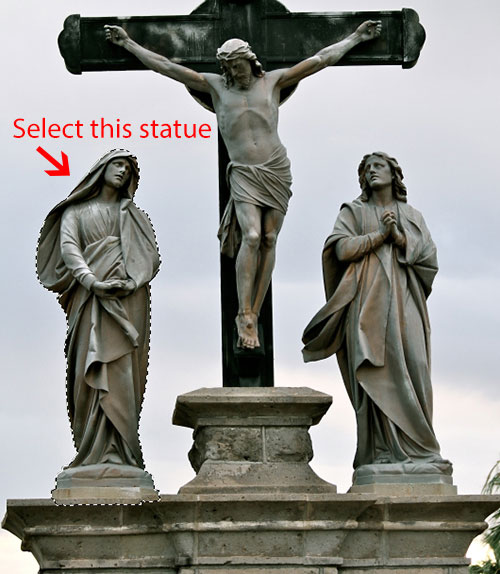
Перенесите статую в наш документ и обесцветьте (Ctrl + Shift + U).

Добавьте маску и сотрите нижний край.

Создайте для статуи корректирующий слой Яркость/Контрастность:
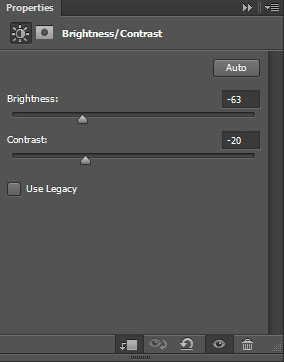
Результат:

Создайте копию статуи (Ctrl + J), поверните её в другую сторону и расположите на правой стороне.

Шаг 17
Вставьте гигантскую статую головы и обесцветьте.

При помощи маски сотрите нижний край.

Создайте для головы несколько корректирующих слоёв:
Яркость/Контрастность: -16 / 37.
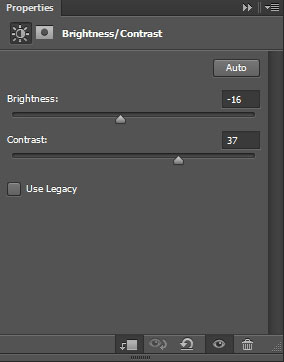
Кривые:
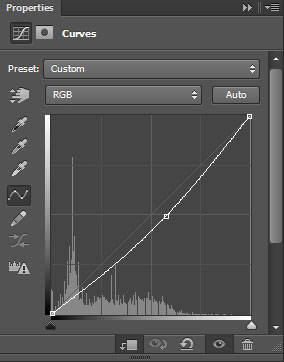
Уровни:
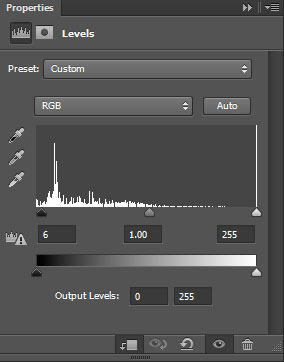
Шаг 18
Сейчас мы воспользуемся интересной техникой для коррекции света и тени. Над слоями головы создайте новый слой с обтравочной маской. Выделите всё (Ctrl + A) и залейте 50% серым цветом через меню заливки (Shift + F5).

Установите режим наложения на Перекрытие (Overlay).

Благодаря режиму наложения серый цвет не будет виден, но Вы сможете рисовать на нём инструментами Осветлитель (Dodge Tool) (O) и Затемнитель (Burn Tool) (O) для усиления света и теней. Установите Интенсивность (Strength) в настройках инструментом на 10%. Закрасьте голову, как показано на скриншоте.

Результат:

Шаг 19
Сейчас мы создадим тень от головы. Создайте копию слоя головы, выделите её (удерживая Ctrl, кликните на миниатюре слоя) и залейте чёрным цветом (Shift + F5).
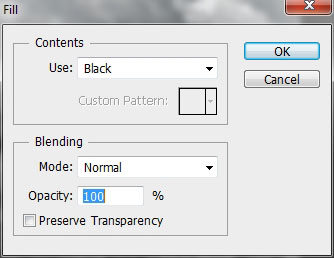
В режиме искажения (Редактирование – Трансформирование – Искажение) (Edit – Transform – Distort) измените форму тени.
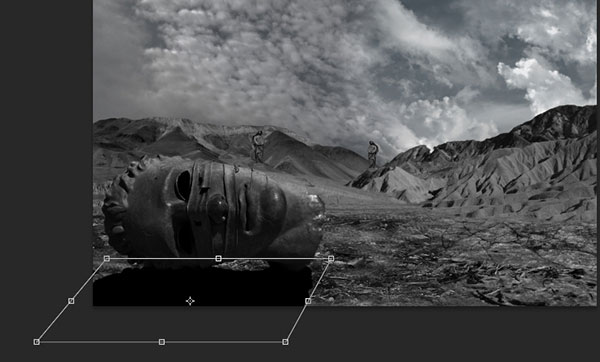
Примените к тени фильтр Размытие по Гауссу (Фильтр – Размытие – Размытие по Гауссу) (Filter – Blur- Gaussian Blur) со значением 1,5 пикселя.
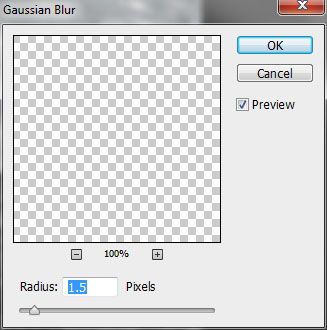
Добавьте маску и кистью с малой непрозрачностью сотрите часть тени, как показано на скриншоте.

Результат:

Шаг 20
Откройте фотографию двух башен и выделите строение:
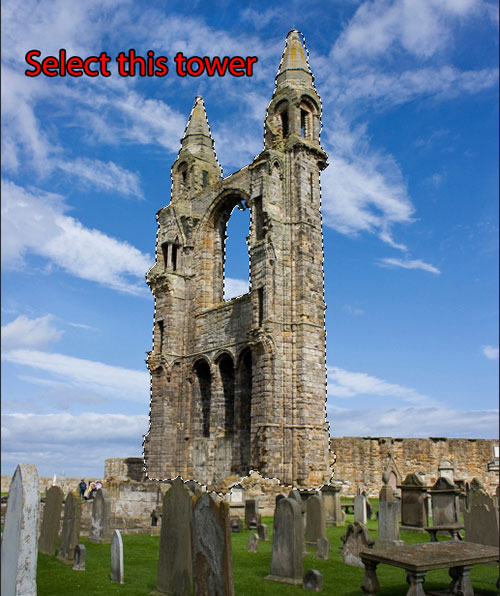
Вставьте его в наш документ и расположите позади головы. Обесцветьте башни.

Создайте для башен следующие корректирующие слои:
Кривые:
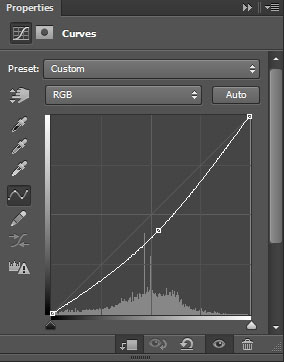
Яркость/Контрастность: -13 / -30.
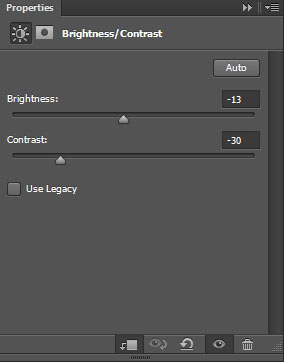
Шаг 21
На новом слое закрасьте башню чёрным цветом, как показано на скриншоте.

Установите режим наложения Мягкий свет (Soft Light) и понизьте заливку до 80%.

На новом слое затемните башню ещё сильнее. Понизьте непрозрачность до 35%, а заливку – до 80%.

Шаг 22
Вставьте статую всадника и обесцветьте её.

Создайте для статуи следующие корректирующие слои:
Яркость/Контрастность: -9 / -17.

Кривые 1:
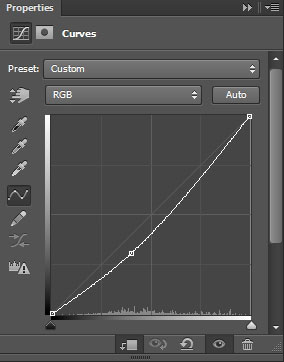
Кривые 2:
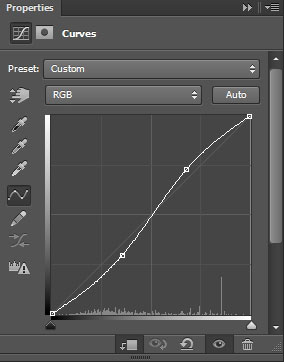
Шаг 23
Создайте для всадника серый слой и закрасьте его так:


Создайте тень от всадника.

Добавьте маску и сделайте тень не такой тёмной.

Результат:

Шаг 24
Откройте фотографию руки и выделите её.
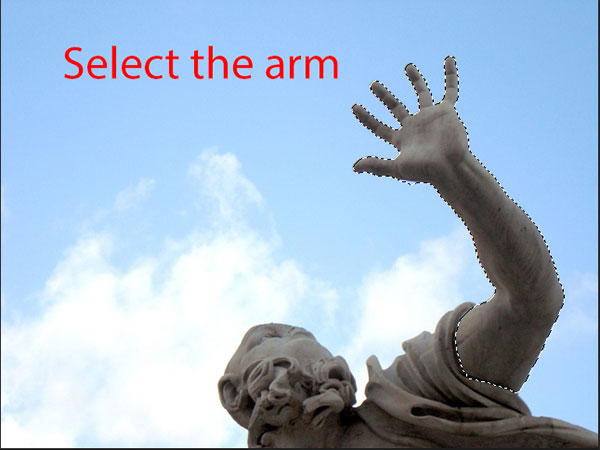
Перенесите руку в основной документ.
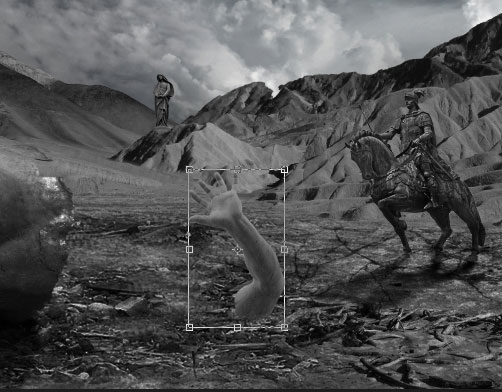
Создайте тень от руки.

При помощи маски ослабьте тень.

Результат:

Шаг 25
Для руки создайте следующие корректирующие слои:
Яркость/Контрастность: -8 / 73.
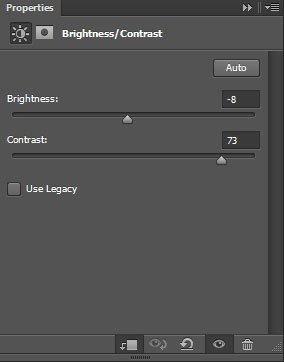
Кривые:
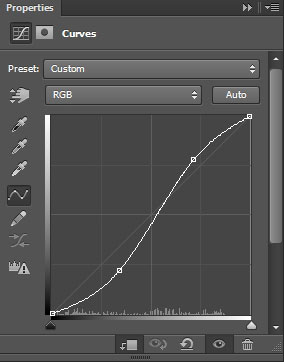
Результат:

Шаг 26
Откройте изображение мечей и выделите один из них.

Вставьте меч в наш документ и воткните в землю рядом с рукой.

Создайте для меча следующие корректирующие слои:
Цветовой тон/Насыщенность: 0 / -61 / -10.
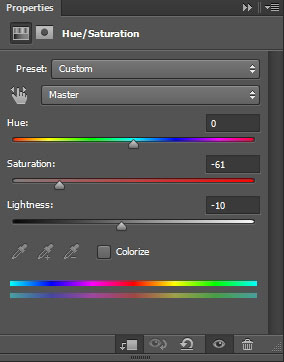
Яркость/Контрастность (Brightness/Contrast): -2 / -45.
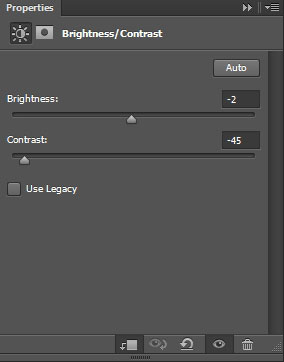
Уровни: 0 / 0,82 / 255.
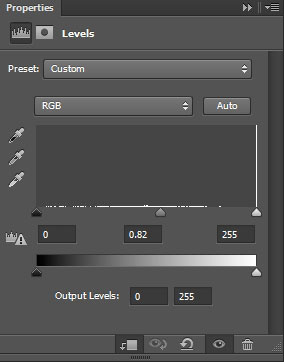
Шаг 27
Создайте тень от меча.
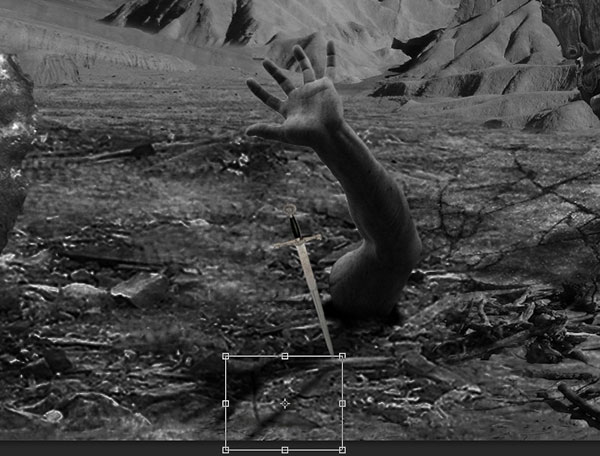
Добавьте маску и закрасьте этот участок.

Создайте копию слоя меча (Ctrl + J), поверните её в другую сторону и расположите её справа от руки.

Шаг 28
Откройте фотографию статуи Святого Ангела и выделите её.

Обесцветьте статую и поставьте здесь:

Создайте для статуи корректирующие слои:
Яркость/Контрастность: -70 / -13.
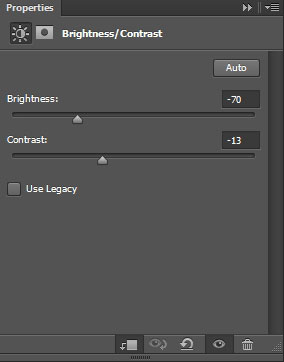
Кривые:
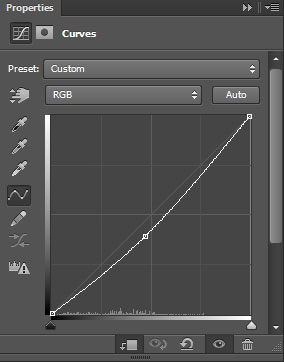
При помощи маски сотрите основание статуи.
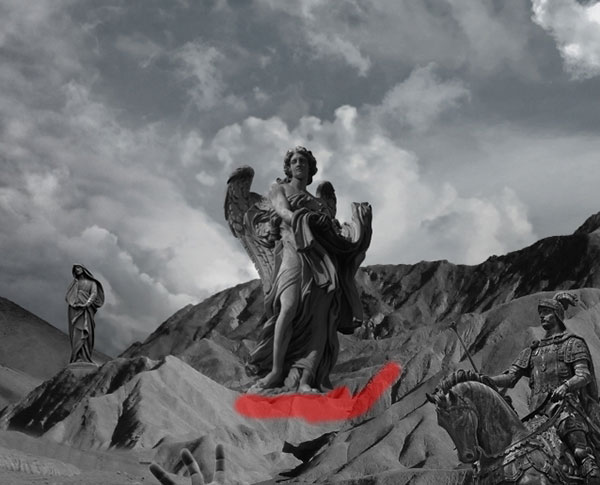
Шаг 29
Создайте тень от статуи.

Сотрите часть тени, как показано на скриншоте.


Понизьте непрозрачность тени до 50%, а заливки – до 80%.

Результат:

Шаг 30
Откройте фотографию каменной арки и выделите её.
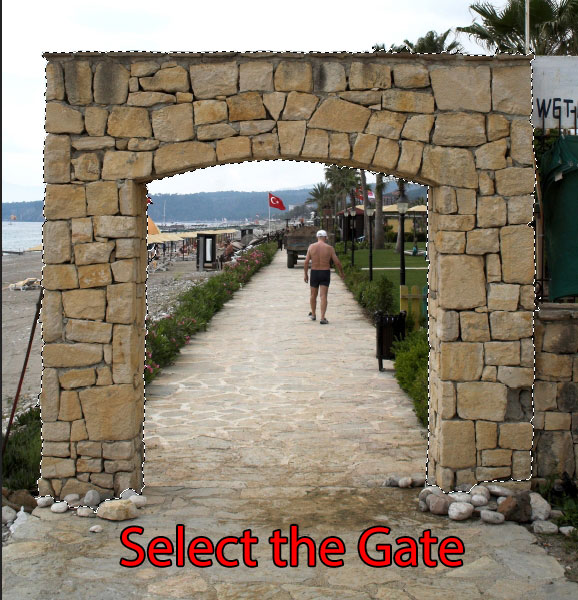
Перенесите их в наш документ и расположите между двумя дальними статуями. Обесцветьте арку.

Создайте для арки корректирующий слой Яркость/Контрастность: -52 / 38.
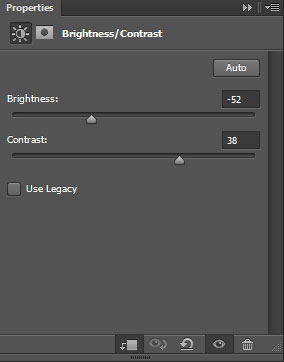
И ещё один слой – Кривые:
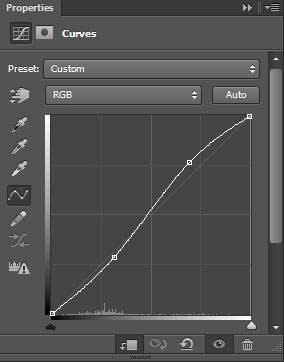
Шаг 31
На маске сотрите основание арки.


На данный момент всё должно выглядеть так:

Теперь, когда все объекты расставлены, мы можем заняться работой над окружающей средой: добавить туман, дождь, брызги. А в завершении урока мы изменим общее освещение и цвет.
 Читайте также: Читайте также:
Если у Вас есть вопросы, можете задать их на нашем форуме.
Буду благодарен, если поделитесь ссылкой на эту страницу в одном из сервисов:
Присоединяйтесь к нам в Facebook (просто нажмите кнопку "Мне нравится"):
Понравился материал? Присоединяйтесь к нам в Твиттере @globatornet .
|


